휴대폰 또는 PC에서 줌 프로필 사진을 제거하는 방법

Zoom 프로필 사진을 제거하는 방법과 그 과정에서 발생할 수 있는 문제를 해결하는 방법을 알아보세요. 간단한 단계로 프로필 사진을 클리어하세요.
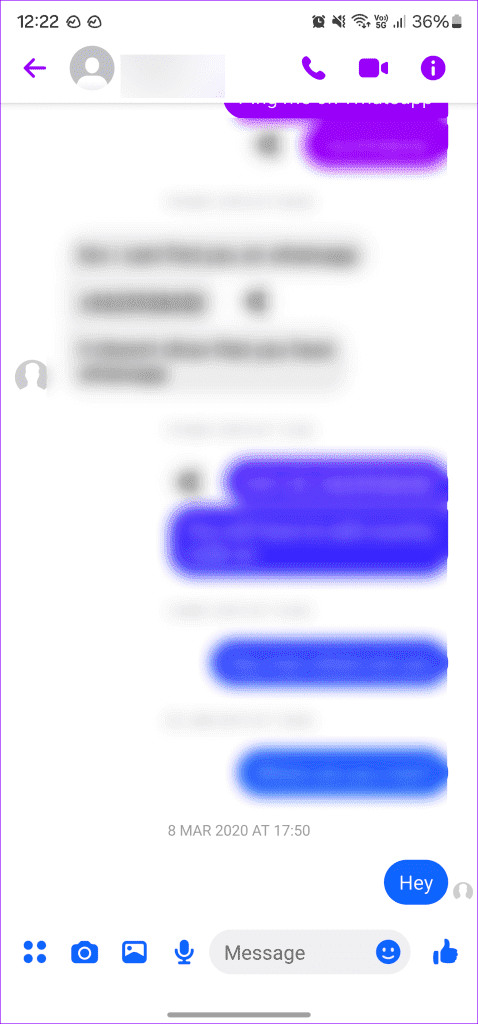
Facebook 메신저에는 귀찮은 친구, 낯선 사람, 가족이 접근하지 못하도록 하는 여러 가지 보안 기능이 있습니다. 개인 정보 보호 추가 기능이므로 메신저는 플랫폼에서 누군가가 사용자를 차단하거나 제한할 때 알림을 보내지 않습니다. 그러나 세부 사항에 대한 안목이 있다면 메신저에서 누군가에 의해 제한을 받고 있다는 사실을 추측할 수 있습니다.
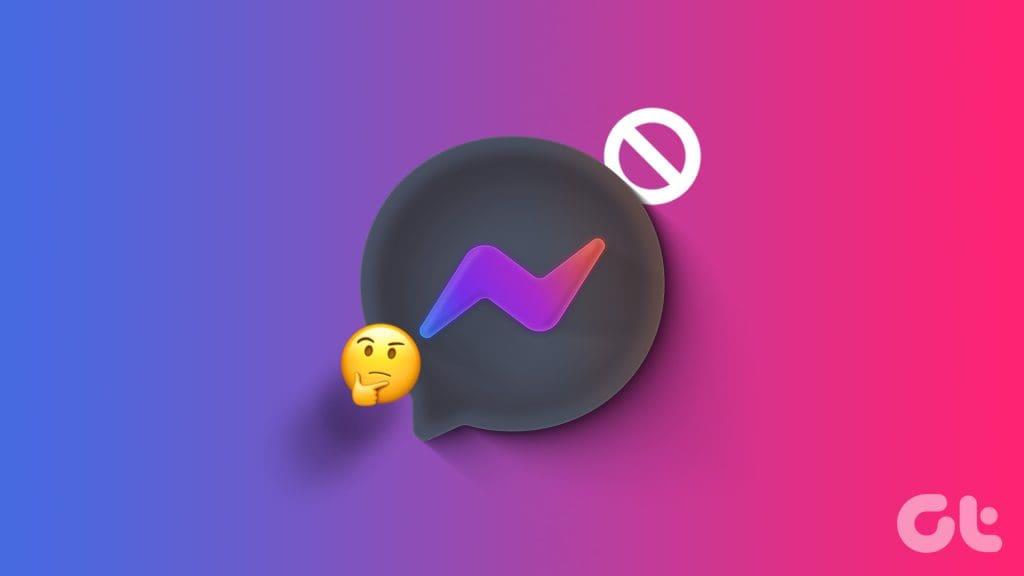
Facebook 메신저에서 누군가가 계속해서 당신을 무시하는 것을 보셨나요? 그 사람이 플랫폼에서 귀하를 제한했을 가능성이 있습니다. 동일한 알림을 받지 못하기 때문에 누군가가 Facebook 메신저에서 귀하를 제한했는지 알아보려면 여러 가지 신호에 의존해야 합니다 . 시작하기 전에 먼저 메신저에서 제한 기능이 무엇을 의미하는지 이해해 보겠습니다.
시작하기 전에 Facebook 메신저의 제한 기능에 대해 알아야 합니다. 누군가가 회원님을 제한하더라도 Facebook은 회원님이 수신하는 메시지와 전화에 대해 알리지 않습니다. 받는 사람의 전화도 울리지 않습니다.
대화는 그대로 유지되지만 메신저는 설정 메뉴에서 채팅 스레드를 숨깁니다. 제한된 경우 해당 사람의 온라인 상태와 프로필 사진도 볼 수 없습니다. 이는 플랫폼의 누군가에게 제한된 상태를 확인하는 데 있어 두 가지 주요 위험 신호입니다(자세한 내용은 나중에 설명).
당신은 Facebook에서 친구로 남아 있습니다. 하지만 기본적으로 상대방이 메신저 사용을 제한하면 DND 모드에 있는 것입니다.
누군가가 메신저 사용을 제한할 때 찾아야 할 징후는 다음과 같습니다. 모든 포인트를 결합하여 그 사람과의 문제 있는 관계를 확인할 수 있습니다.
누군가 메신저에서 귀하를 제한하면 앱은 모바일 앱에서 귀하의 대화를 숨깁니다. 원하는 만큼 메시지를 보낼 수 있지만 메신저는 해당 메시지에 대해 상대방에게 알리지 않습니다.
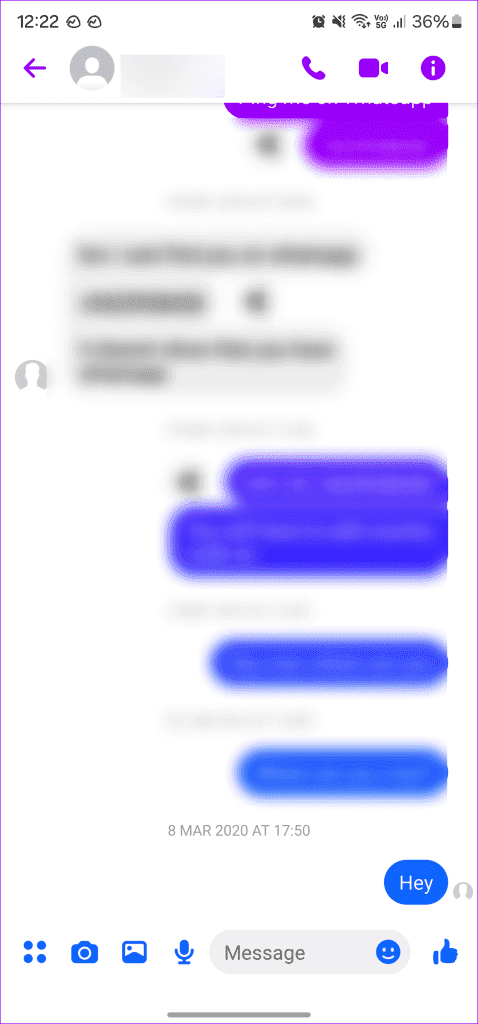
그 사람이 몇 주 또는 몇 달 동안 메시지에 응답하지 않으면 두 가지 가능성이 있습니다. 그 사람이 메신저에서 활동하지 않거나 플랫폼에서 귀하를 제한했을 가능성이 있습니다.
메신저에서 그 사람의 활성 상태를 확인할 수도 있습니다. Facebook 메신저 사용이 제한되면 더 이상 플랫폼에서 해당 사람의 마지막 활성 상태를 확인할 수 없습니다.
그러나 그것은 절대적인 트릭이 아닙니다. 상대방이 메신저 활성 상태를 해제한 경우에는 확인할 수 없습니다. 서로 친구에게 그 사람의 활성 상태를 볼 수 있는지 확인하도록 요청할 수 있습니다. 상태가 다른 사람에게 표시되면 플랫폼에서 확실히 제한됩니다.
그 사람이 Facebook 메신저에서 회원님을 제한한 경우 해당 사람의 프로필 사진을 확인할 수 없습니다. 계정 사진이 없는 것은 개인적인 선택일 수 있으며 반드시 메신저 사용자가 귀하를 제한했다는 의미는 아니라는 점을 명심하세요.
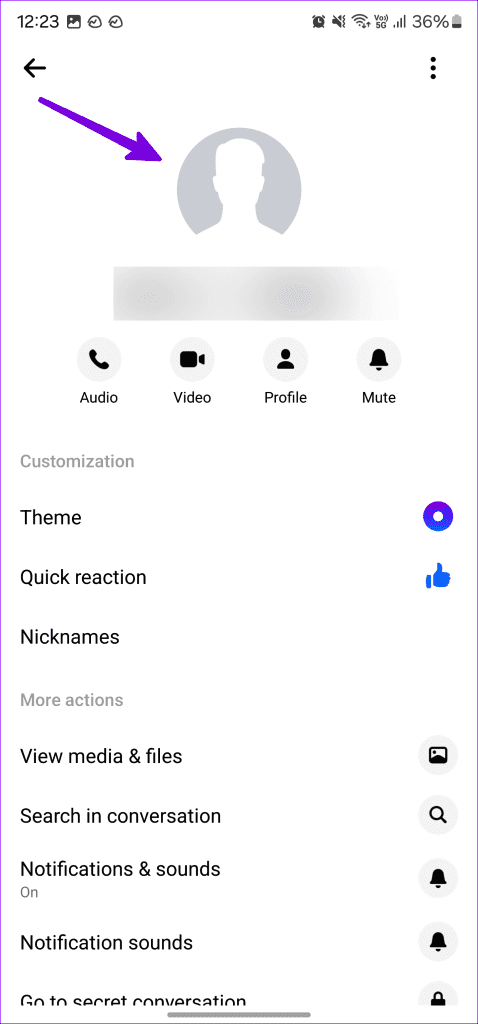
메신저에서 제한되면 보낸 메시지는 절대 전달되지 않습니다. 기술적으로는 여전히 메시지를 보낼 수 있지만 작은 파란색 빈 체크 표시가 표시됩니다. 앱은 라운드 틱을 채우지 않습니다.
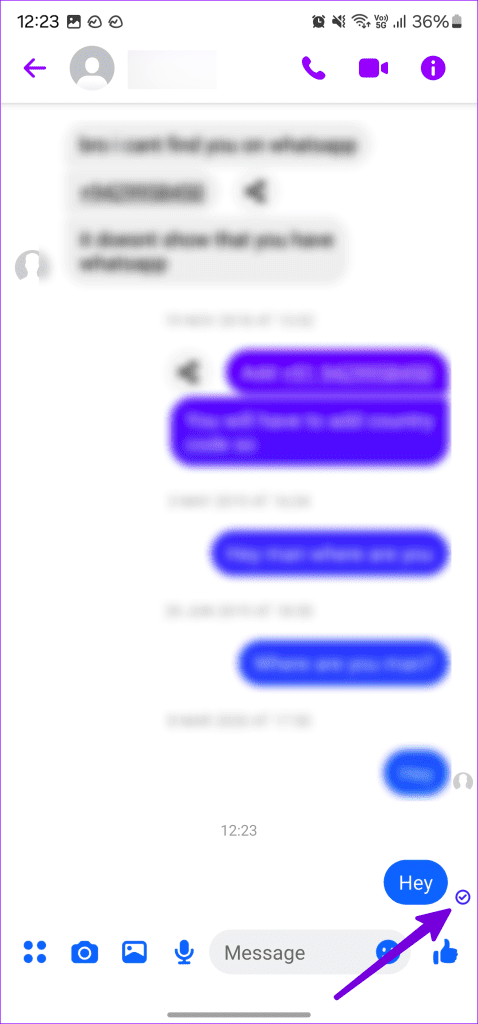
누군가 메신저 사용을 제한했는지 확인하는 또 다른 효과적인 방법입니다. 메신저로 상대방에게 전화를 걸 수 있지만 상대방의 휴대폰에서 전화벨이 울리지 않기 때문에 상대방이 전화를 받을 수 없습니다 .
누군가가 Facebook 메신저 사용을 제한했나요? 소셜 미디어 플랫폼에서 이전 게시물을 살펴볼 수는 있지만 새 게시물을 확인할 수는 없습니다. 누군가가 몇 달 동안 Facebook에 접속하지 않는 것을 발견했다면 그 사람이 귀하를 제한했을 수도 있습니다.
위의 표시를 조합하여 제한 상태를 확인할 수 있습니다. 보답하고 싶다면 아래 단계에 따라 해당 계정을 제한하세요.
1단계: Facebook 메신저를 열고 대화를 선택하세요.
2단계: 상단에서 연락처 이름을 선택하세요.
3단계: 개인 정보 보호 및 지원까지 아래로 스크롤하고 제한을 선택합니다.
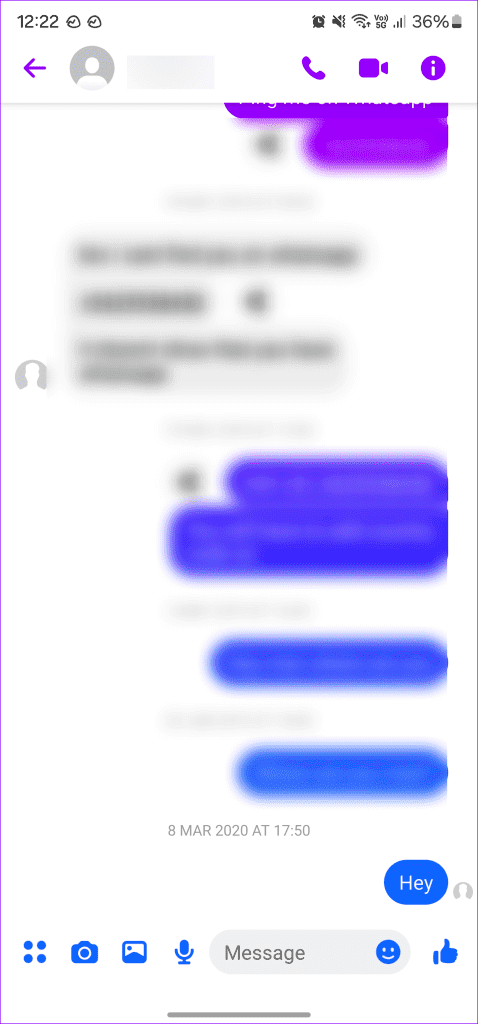
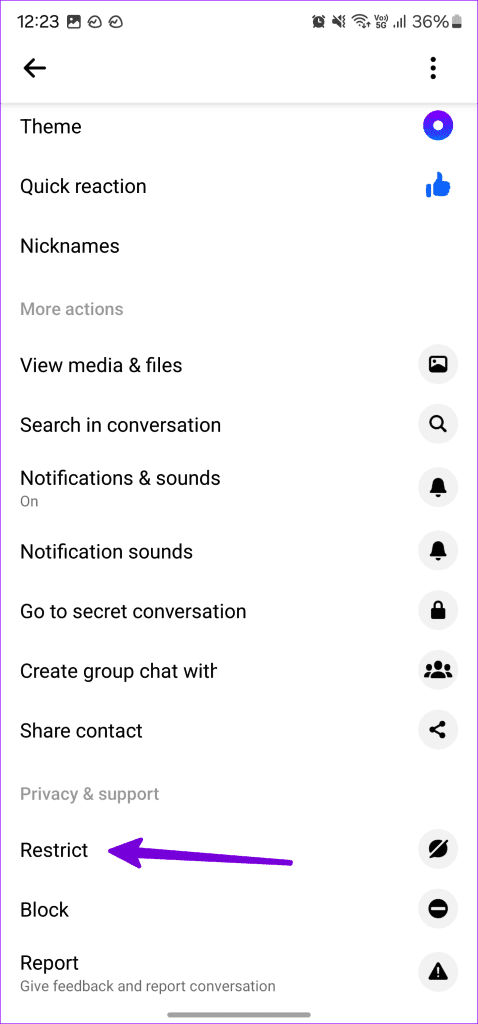
위 단계는 iOS 및 Android용 Messenger에서 동일하게 유지됩니다.
메신저에서 제한된 상태를 확인한 후 다른 플랫폼을 사용하여 통신을 설정할 수 있습니다. 서로 친구를 통해 차이점을 정리하고 제한 목록에서 귀하를 제거하도록 요청할 수 있습니다.
Zoom 프로필 사진을 제거하는 방법과 그 과정에서 발생할 수 있는 문제를 해결하는 방법을 알아보세요. 간단한 단계로 프로필 사진을 클리어하세요.
Android에서 Google TTS(텍스트 음성 변환)를 변경하는 방법을 단계별로 설명합니다. 음성, 언어, 속도, 피치 설정을 최적화하는 방법을 알아보세요.
Microsoft Teams에서 항상 사용 가능한 상태를 유지하는 방법을 알아보세요. 간단한 단계로 클라이언트와의 원활한 소통을 보장하고, 상태 변경 원리와 설정 방법을 상세히 설명합니다.
Samsung Galaxy Tab S8에서 microSD 카드를 삽입, 제거, 포맷하는 방법을 단계별로 설명합니다. 최적의 microSD 카드 추천 및 스토리지 확장 팁 포함.
슬랙 메시지 삭제 방법을 개별/대량 삭제부터 자동 삭제 설정까지 5가지 방법으로 상세 설명. 삭제 후 복구 가능성, 관리자 권한 설정 등 실무 팁과 통계 자료 포함 가이드
Microsoft Lists의 5가지 주요 기능과 템플릿 활용법을 통해 업무 효율성을 40% 이상 개선하는 방법을 단계별로 설명합니다. Teams/SharePoint 연동 팁과 전문가 추천 워크플로우 제공
트위터에서 민감한 콘텐츠를 보는 방법을 알고 싶으신가요? 이 가이드에서는 웹 및 모바일 앱에서 민감한 콘텐츠를 활성화하는 방법을 단계별로 설명합니다. 트위터 설정을 최적화하는 방법을 알아보세요!
WhatsApp 사기를 피하는 방법을 알아보세요. 최신 소셜 미디어 사기 유형과 예방 팁을 확인하여 개인 정보를 안전하게 보호하세요.
OneDrive에서 "바로 가기를 이동할 수 없음" 오류를 해결하는 방법을 알아보세요. 파일 삭제, PC 연결 해제, 앱 업데이트, 재설정 등 4가지 효과적인 해결책을 제공합니다.
Microsoft Teams 파일 업로드 문제 해결 방법을 제시합니다. Microsoft Office 365와의 연동을 통해 사용되는 Teams의 파일 공유에서 겪는 다양한 오류를 해결해보세요.








